怎么关闭弹出窗口拦截功能 浏览器弹出窗口拦截功能关闭方法
更新时间:2023-11-28 08:43:45作者:yang
怎么关闭弹出窗口拦截功能,随着互联网的快速发展,浏览器的弹出窗口拦截功能成为了保护用户免受广告、恶意软件等侵扰的重要工具,有时候我们可能会遇到一些特殊情况,需要临时关闭浏览器的弹出窗口拦截功能。该如何关闭这个功能呢?在本文中我们将探讨一些常见的浏览器弹出窗口拦截功能关闭方法,以帮助大家更好地应对各种需求和问题。
方法如下:
1打开QQ浏览器。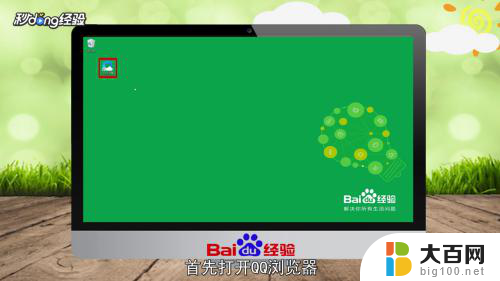 2点击菜单栏右端三条横线处。
2点击菜单栏右端三条横线处。 3在弹出界面中点击“设置”。
3在弹出界面中点击“设置”。 4点击“高级”。
4点击“高级”。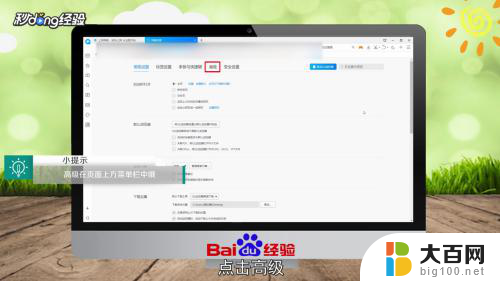 5找到安全与隐私。
5找到安全与隐私。 6点击内容设置。
6点击内容设置。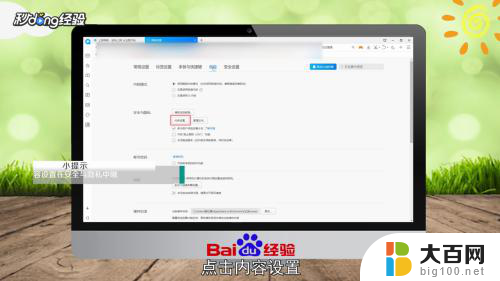 7向下滑动,点击“弹出式窗口”。
7向下滑动,点击“弹出式窗口”。 8点击允许所有网站显示弹出式窗口左侧的圆圈。
8点击允许所有网站显示弹出式窗口左侧的圆圈。 9点击“完成”。
9点击“完成”。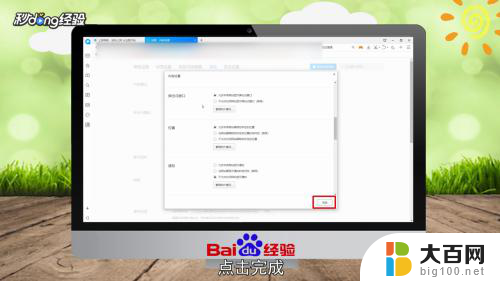 10这样即可关闭浏览器弹出窗口拦截功能。
10这样即可关闭浏览器弹出窗口拦截功能。 11总结如下。
11总结如下。
以上就是如何关闭弹出窗口拦截功能的全部内容,如果您遇到此问题,可以按照以上方法解决,希望这能帮助到您。
- 上一篇: 电脑怎么朗读文字 如何使用软件自动朗读word文本
- 下一篇: 如何查找电脑文件 怎样在电脑中寻找文件
怎么关闭弹出窗口拦截功能 浏览器弹出窗口拦截功能关闭方法相关教程
- 如何关闭360浏览器窗口弹出拦截功能 如何在360浏览器中关闭窗口拦截功能
- 电脑怎么关闭浏览器弹窗拦截功能 如何关闭浏览器弹窗拦截功能
- 360浏览器怎么解除拦截 如何关闭360浏览器窗口拦截功能
- 已拦截弹出窗口怎么处理 设置谷歌浏览器阻止弹窗的方法
- video关闭视频窗口 浏览器视频小窗口播放关闭方法
- 浏览器允许弹出窗口怎么设置 新版Edge浏览器如何禁止或允许弹出窗口
- 怎么取消骚扰拦截功能 电话拦截怎么关闭
- 如何关闭桌面广告弹窗 如何关闭QQ弹窗广告窗口
- 火绒广告弹窗拦截 火绒安全设置广告拦截教程
- 电脑如何设置拦截广告 电脑弹窗广告关闭教程
- 苹果进windows系统 Mac 双系统如何使用 Option 键切换
- win开机不显示桌面 电脑开机后黑屏无法显示桌面解决方法
- windows nginx自动启动 Windows环境下Nginx开机自启动实现方法
- winds自动更新关闭 笔记本电脑关闭自动更新方法
- 怎样把windows更新关闭 笔记本电脑如何关闭自动更新
- windows怎么把软件删干净 如何在笔记本上彻底删除软件
电脑教程推荐